Microsoft 365 -accounts zijn losgekoppeld van Apple Mail op iOS
Momenteel is er een probleem waarbij Microsoft 365 e -mailaccounts worden losgekoppeld van Apple Mail. We begrijpen de frustratie die gepaard gaat met onderbrekingen in je e -mail en we zijn er om je te helpen. Om dit probleem op te lossen, moeten we je e-mailaccount op Apple Mail verwijderen en opnieuw toevoegen. Als je je Microsoft 365 -wachtwoord niet kent of bent vergeten, moet je het opnieuw instellen voordat je deze stappen volgt.
Als je onmiddellijke toegang tot je e -mail nodig hebt, kun je je aanmelden bij Microsoft 365 op je telefoon of in de webbrowser van je computer.
Stap 1: Verwijder je account uit Apple Mail
Eerst moeten we je Microsoft 365 -account verwijderen uit Apple Mail.
- Open op je iPhone of iPad
 Instellingen.
Instellingen. - Schuif omlaag en tik op Apps en vervolgens op Mail .

- Tik op Mailaccounts .

- Tik op Uitwisselen .
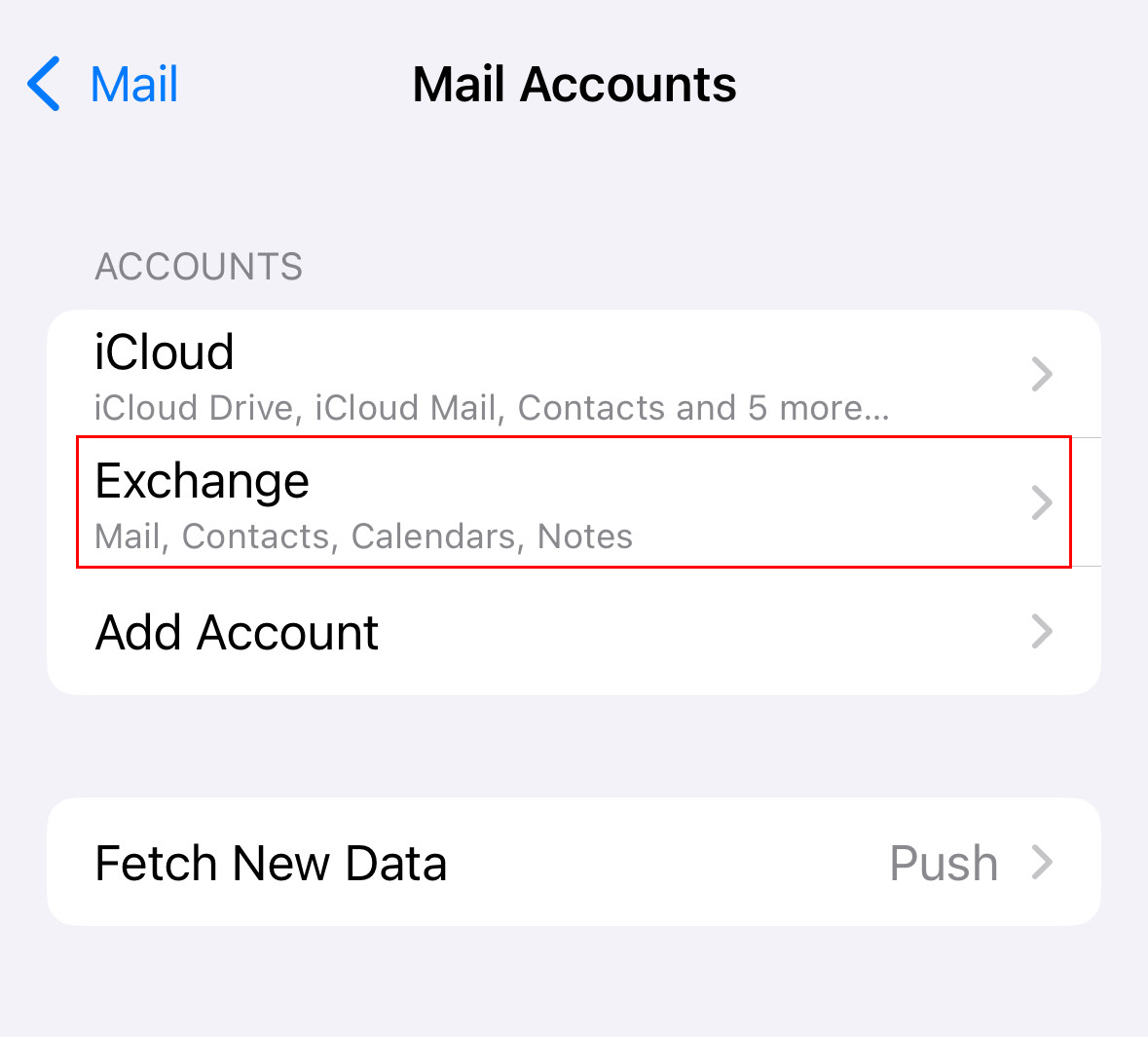
- Tik onderaan de pagina op Account verwijderen .

- Om te bevestigen dat je je account van Apple Mail wilt verwijderen, tik je op Verwijderen van mijn iPhone .
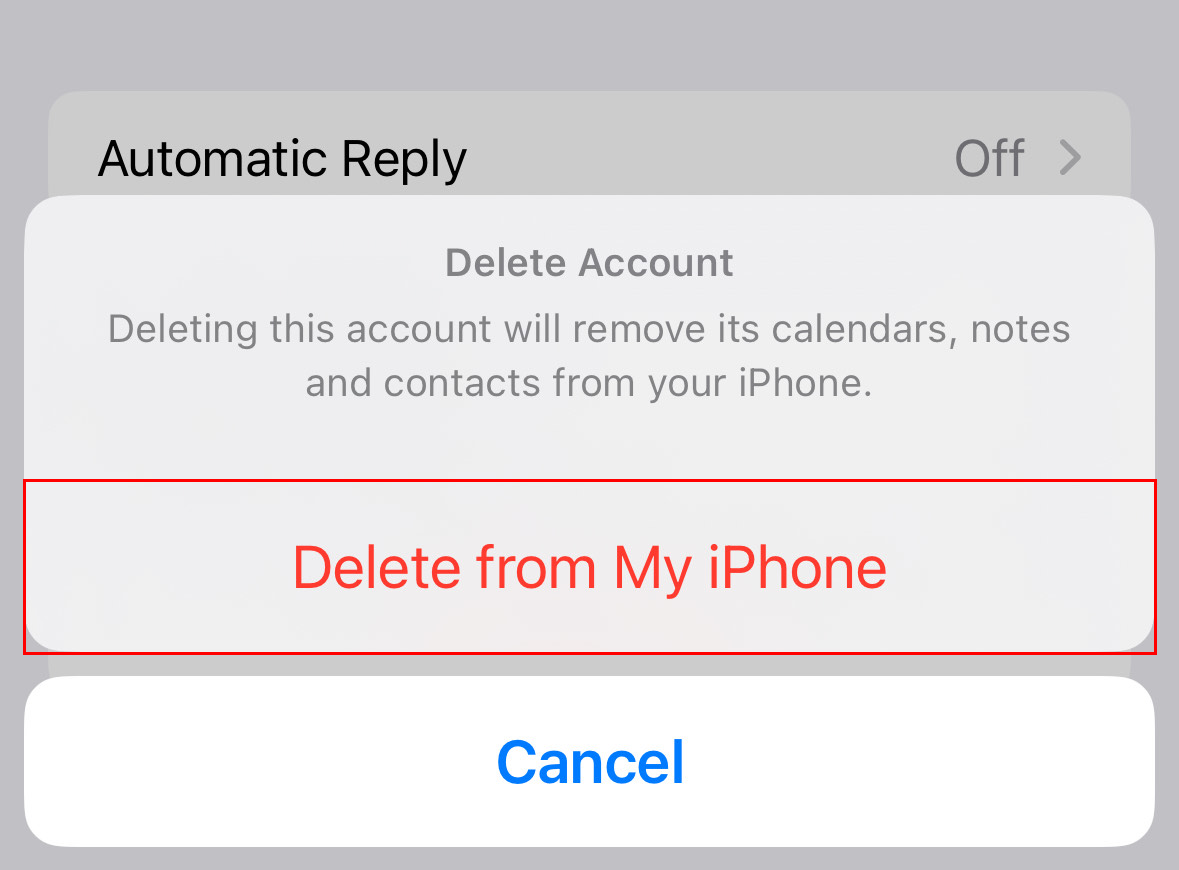
Je Microsoft 365 -account is nu verwijderd uit Apple Mail.
Stap 2: voeg je account opnieuw toe aan Apple Mail
Vervolgens voegen we je Microsoft 365 -account weer toe aan Apple Mail.
Om te controleren of je je wachtwoord kent (of om onmiddellijk toegang te krijgen tot je e -mail), moet je je eerst aanmelden bij Microsoft 365 via de standaardwebbrowser van je telefoon. Als je je hebt aangemeld, bespaart het je een paar stappen wanneer je je account opnieuw aan Apple Mail toevoegt. Als je je Microsoft 365-wachtwoord niet weet of bent vergeten, moet je dit opnieuw instellen voordat je je account opnieuw toevoegt.
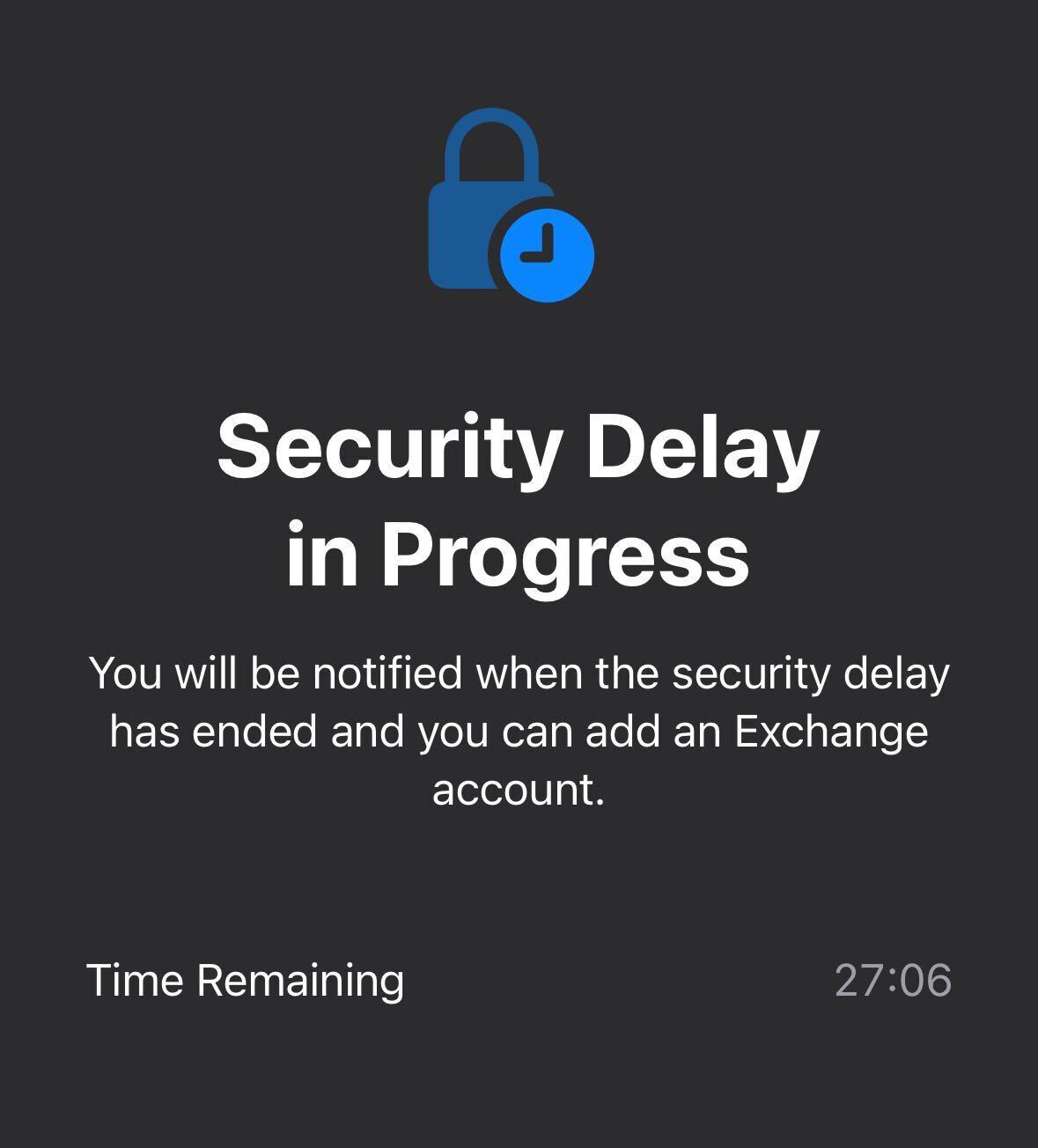
- Open
 Instellingen.
Instellingen. - Tik op Apps en vervolgens op Mail .

- Tik op Mailaccounts .

- Tik op Account toevoegen .

- Tik op Microsoft Exchange .

- Voer je Microsoft 365 -e -mailadres in en tik op Volgende .
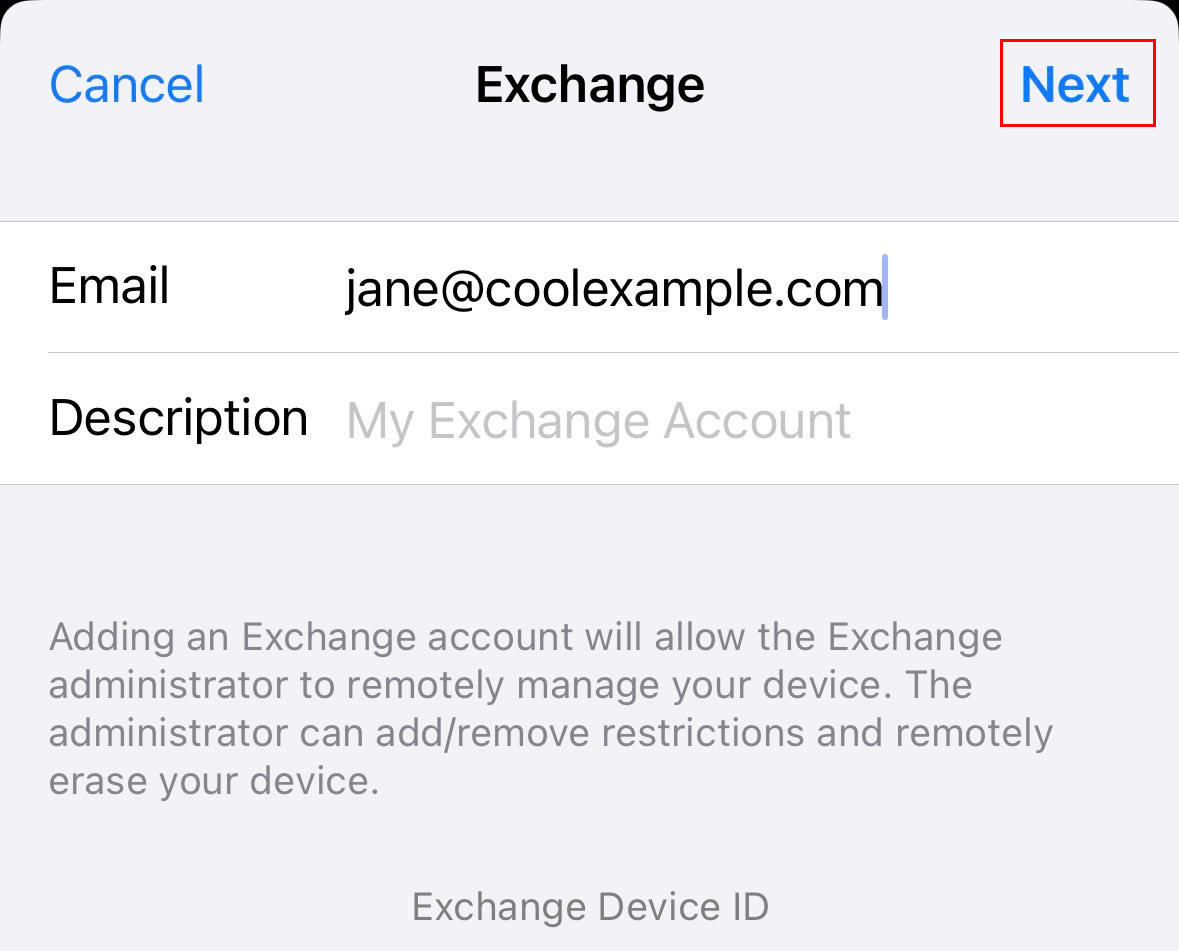
- Om te bevestigen dat je je account wilt gebruiken, tik je op Aanmelden . Je ziet een bericht dat Instellingen microsoftonline.com wil gebruiken om in te loggen.
- Tik op Doorgaan . De inlogpagina van GoDaddy wordt geopend.
- Voer je e -mailwachtwoord in en tik op Aanmelden . Als de knop Aanmelden grijs is, tik je in de rechterbovenhoek op het
 pictogram vernieuwen om de pagina opnieuw te laden.
pictogram vernieuwen om de pagina opnieuw te laden.
- Als je je Microsoft 365 -e -mailwachtwoord bent vergeten, tik je op de link Wachtwoord vergeten (er staat "Moet je je wachtwoord vinden?") Of volg je de stappen in ons artikel .
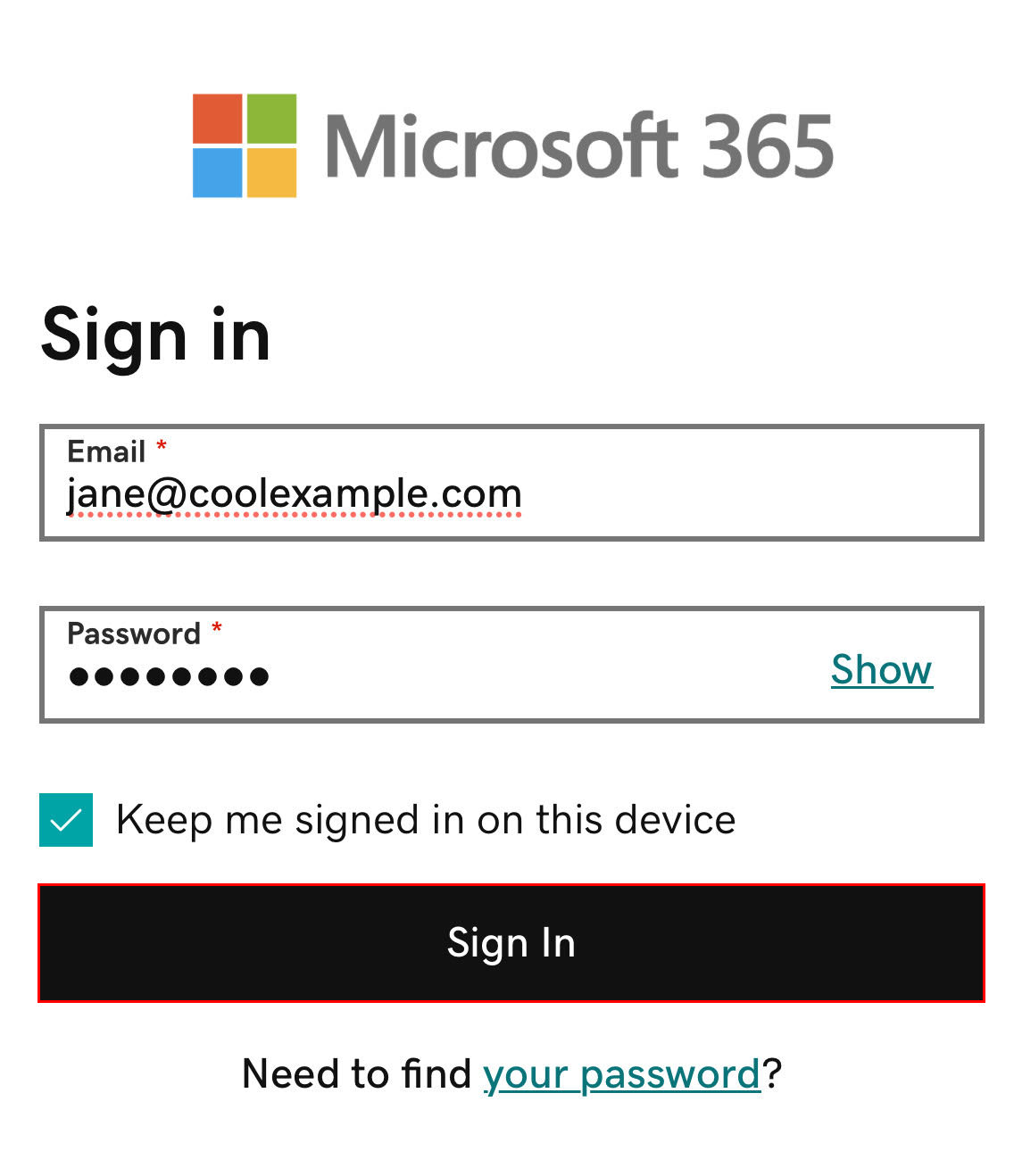
- Mogelijk wordt u gevraagd om uzelf te verifiëren. Als dat het geval is, tik je op de methode die je wilt gebruiken en vervolgens op Code verzenden . Voer de code in en tik vervolgens op Code verifiëren .
- Als je wordt gevraagd om het domein te vertrouwen, tik je op Doorgaan .
- Als je beheerder meervoudige authenticatie (MFA) heeft ingeschakeld, verifieer je je account met je authenticatiemethode.
- Mogelijk wordt je gevraagd om machtigingen te accepteren, waardoor Microsoft 365 en de Apple Mail -app kunnen samenwerken. Tik op Accepteren . (Als je wilt accepteren voor je organisatie, selecteer je naast Toestemming namens je organisatie het selectievakje.)
- Tik op Opslaan .
Je Microsoft 365 -account wordt toegevoegd aan Apple Mail en je kunt je e -mail gewoon blijven gebruiken.
Als je nog steeds problemen ondervindt bij het verwijderen en opnieuw toevoegen van je account, onze GoDaddy -gidsen zijn er om je te helpen.